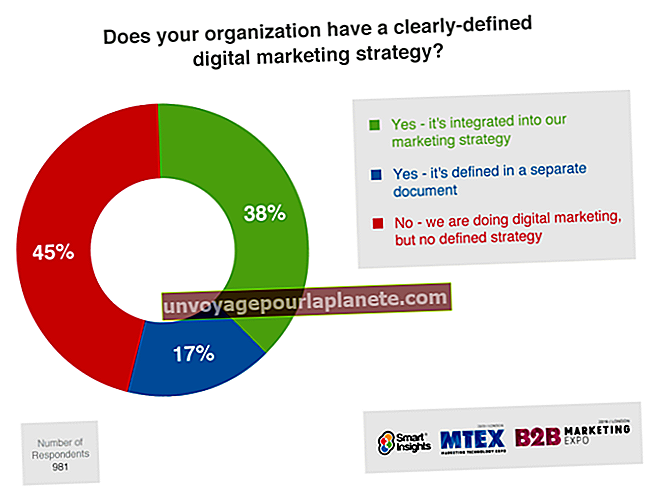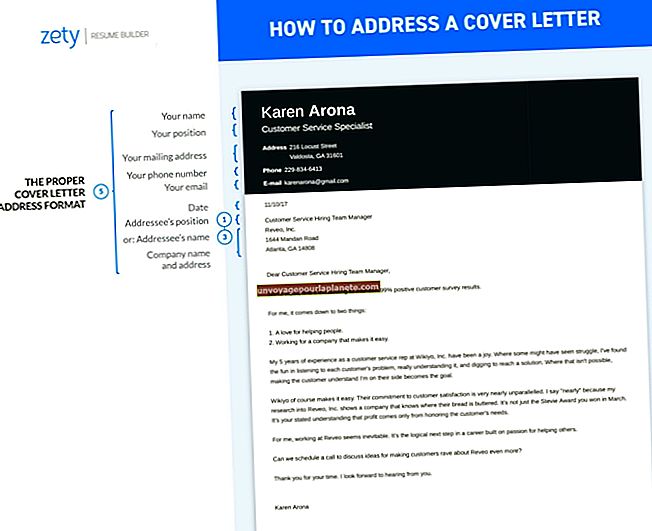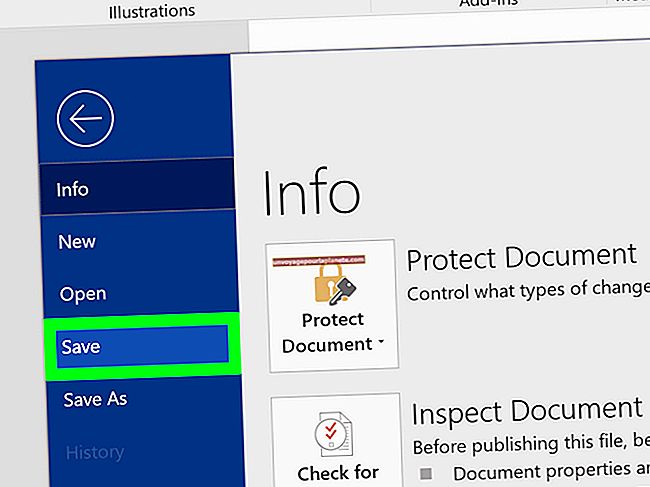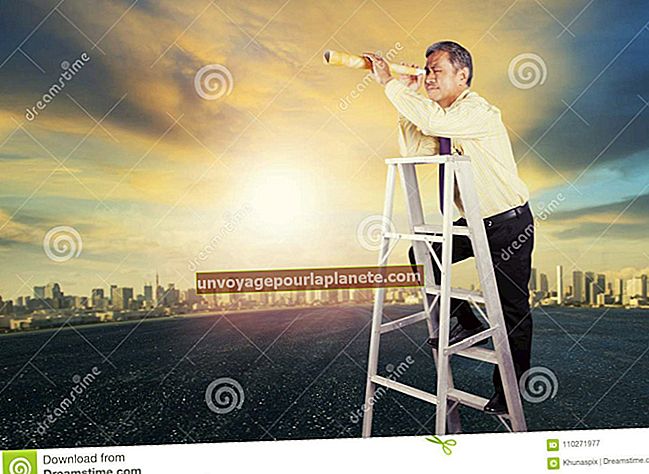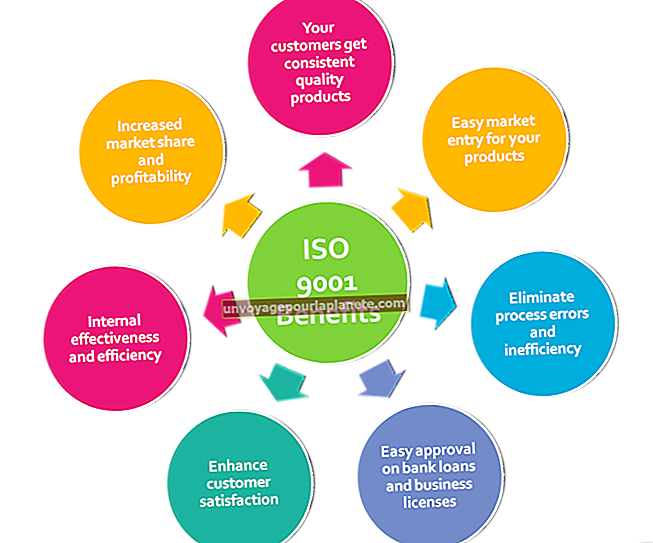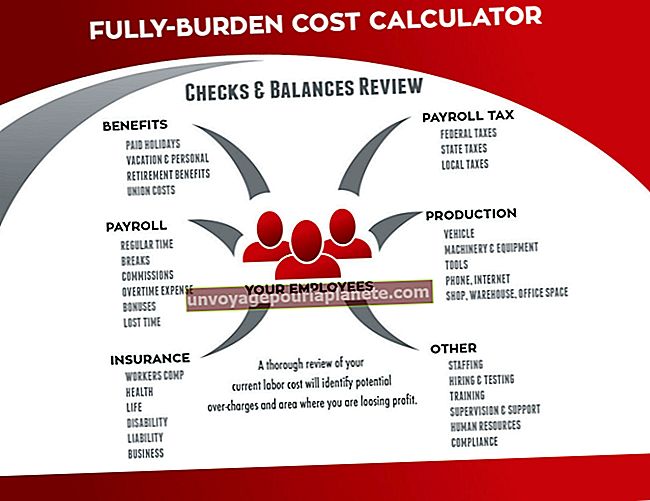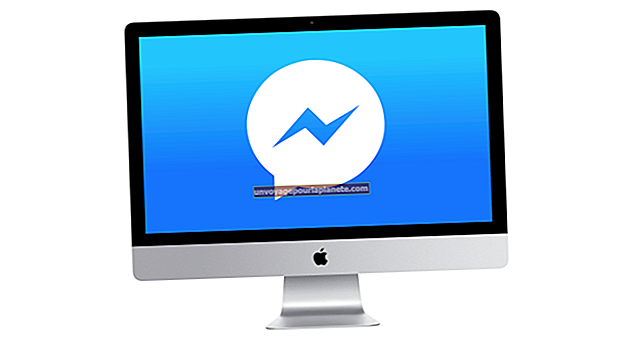மைக்ரோசாஃப்ட் எக்செல் இல் ஒரு பட்டியலை தானாக வரிசைப்படுத்துவது எப்படி
மைக்ரோசாஃப்ட் எக்செல் பயன்படுத்தி உங்கள் நிறுவனத்திற்கான தரவை ஒரு விரிதாளில் ஒழுங்கமைக்கும்போது, நீங்கள் தகவலை அகர வரிசைப்படி வரிசைப்படுத்த விரும்பினால் கைமுறையாக திருத்த வேண்டியதில்லை. அதற்கு பதிலாக, பயன்பாட்டின் வரிசையாக்க செயல்பாட்டைப் பயன்படுத்தி தகவலை நன்கு புரிந்துகொள்ள உதவும். எக்செல் தரவின் ஒரு நெடுவரிசையை வரிசைப்படுத்துவதற்கான விருப்பங்களையும், அவற்றை வரிசைப்படுத்தும்போது பல நெடுவரிசைகளை ஒன்றிணைப்பதற்கான விருப்பங்களையும் கொண்டுள்ளது.
ஒரு பட்டியலை அகர வரிசைப்படி வரிசைப்படுத்துங்கள்
1
எக்செல் தொடங்கவும், நீங்கள் வரிசைப்படுத்த விரும்பும் பட்டியலைக் கொண்ட விரிதாளைத் திறக்கவும்.
2
A1 முதல் A20 போன்ற தரவுகளின் வரம்பைத் தேர்ந்தெடுக்க கிளிக் செய்க, அல்லது தரவின் முழு நெடுவரிசையையும் தேர்ந்தெடுக்க தலைப்பைக் கிளிக் செய்க.
3
பட்டியலை அகரவரிசைப்படி A முதல் Z வரை வரிசைப்படுத்த தரவு தாவலின் வரிசை மற்றும் வடிகட்டி குழுவில் உள்ள “AZ” ஐகானைக் கிளிக் செய்க. தலைகீழ் அகர வரிசைப்படி வரிசைப்படுத்த “ZA” ஐகானைக் கிளிக் செய்க.
ஒரே நேரத்தில் தொகுக்கப்பட்ட பட்டியல்களை வரிசைப்படுத்துங்கள்
1
ஒரே நேரத்தில் வரிசைப்படுத்த பல நெடுவரிசைகளை தொகுக்க விரும்பினால், நீங்கள் வரிசைப்படுத்த விரும்பும் தரவு வரம்பில் உள்ள எந்த கலத்தையும் கிளிக் செய்க.
2
தரவு தாவலின் வரிசை மற்றும் வடிகட்டி குழுவில் “வரிசைப்படுத்தவும் வடிகட்டவும்” என்பதைக் கிளிக் செய்து, “தனிப்பயன் வரிசை” என்பதைக் கிளிக் செய்க. வரிசைப்படுத்து உரையாடல் பெட்டி தோன்றும்.
3
உங்கள் விரிதாளில் தலைப்புகள் இருந்தால் “எனது தரவு தலைப்புகளைக் கொண்டுள்ளது” தேர்வுப்பெட்டியைக் கிளிக் செய்க. நீங்கள் தலைப்புகளைப் பயன்படுத்தாவிட்டால், உங்கள் நெடுவரிசைகள் “A,” “B,” “C’ மற்றும் பலவற்றில் பெயரிடப்படும்.
4
கீழ்தோன்றும் மெனுவில் “வரிசைப்படுத்து” என்பதைக் கிளிக் செய்து, பின்னர் நீங்கள் ஒரு குழுவில் வரிசைப்படுத்த விரும்பும் முதல் பட்டியலின் தலைப்பின் பெயரைக் கிளிக் செய்க. மாற்றாக, அதைத் தேர்ந்தெடுக்க நெடுவரிசையின் கடிதத்தைக் கிளிக் செய்க.
5
“வரிசைப்படுத்து” கீழ்தோன்றும் மெனுவைக் கிளிக் செய்து, பின்னர் “மதிப்புகள்” என்பதைக் கிளிக் செய்க.
6
அகர வரிசைப்படி வரிசைப்படுத்த “ஆர்டர்” கீழ்தோன்றும் மெனுவைக் கிளிக் செய்து, “அ டு இசட்” என்பதைக் கிளிக் செய்யவும் அல்லது தலைகீழ் அகர வரிசைப்படி வரிசைப்படுத்த “இசட் டு ஏ” என்பதைக் கிளிக் செய்யவும். நீங்கள் வரிசைப்படுத்த விரும்பும் குழுவில் உள்ள ஒவ்வொரு நெடுவரிசைக்கும் இந்த செயல்முறையை மீண்டும் செய்யவும்.
7
நீங்கள் குறிப்பிட்ட அளவுகோல்களின்படி தரவை வரிசைப்படுத்த “சரி” என்பதைக் கிளிக் செய்க